【中介軟體安全】IIS6安全加固規範
1. 適用情況
適用於使用IIS6進行部署的Web網站。
2. 技能要求
熟悉IIS配置操作,能夠利用IIS進行建站,並能針對站點使用IIS進行安全加固。
3. 前置條件
1、 根據站點開放埠、程序ID、確認站點採用IIS進行部署;
2、 啟用IIS
方法一:按Win鍵+R開啟Windows執行,輸入inetmgr,回車即可開啟;
方法二:開始->管理工具->Internet 資訊服務(IIS)管理器。
4. 詳細操作
4.1 限制目錄執行許可權
右鍵網站目錄,對網站使用者對目錄的許可權進行必要的限制,常用於對圖片目錄、上傳目錄進行指令碼執行許可權限制。

4.2 開啟日誌審計
開啟IIS管理工具,右擊要管理的站點,選擇“屬性”。在“網站”選擇“啟用日誌記錄”。
PS:IIS預設採用的W3C日誌格式採用的是UTC時間,系統時間與UTC的時差為8,也就是UTC+8。

預設情況下Web日誌存放於系統目錄"%systemroot%/system32/LogFiles",將Wb日誌檔案放在非網站目錄和非作業系統分割槽,並定期對Web日誌進行異地備份。
點選網站-右鍵屬性-選擇網站選項卡-點選屬性 如下圖:
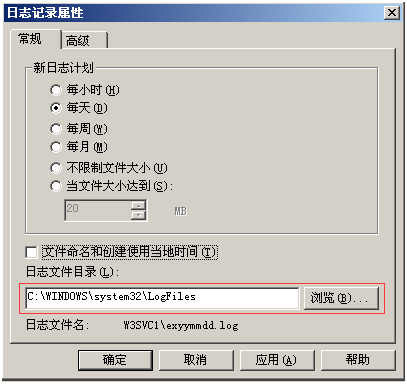
4.3 自定義404錯誤頁面
點選網站-右鍵屬性-選擇自定義錯誤選項卡出現如下圖:
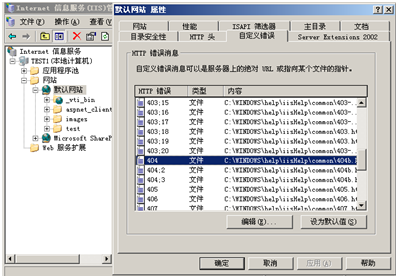
4.4 最佳經驗實踐
因IIS配置不當,可能導致的安全問題,常見安全漏洞如:WebDAV、目錄瀏覽、FTP匿名訪問、IIS短檔名資訊洩露、mdb資料庫被下載、後臺對外開放等。
4.4.1 防止.mdb資料庫檔案被下載
很多網站都是使用的是asp+access資料庫,mdb路徑可能被猜解,資料庫很容易就被別人下載了,利用IIS設定可有效防止mdb資料庫被下載。
步驟一:新建一記事本檔案,裡面不要填寫任何內容,將檔名改為nodownload.dll,拷貝到C:\Windows\System32\
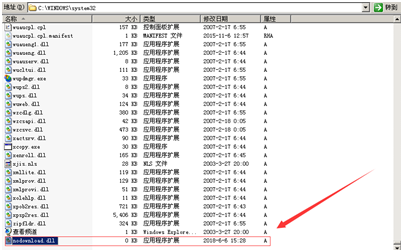
步驟二:開啟IIS服務管理器,選擇需要設定的站點,點選右鍵,選擇“屬性”,開啟站點屬性對話方塊,切換到“主目錄”選項卡,點選中 下方的“配置”按鈕
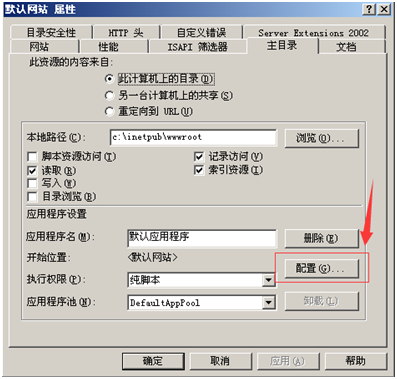
步驟三:彈出應用程式配置視窗,在“對映”選項卡中點選下方的“新增”按鈕,彈出新增/編輯應用程式副檔名對映視窗,點選“瀏覽”按鈕,找到剛才那個nodownload.dll檔案,“副檔名”文字框中輸入“.mdb”,動作設為:全部動作,點“確定”儲存設定。
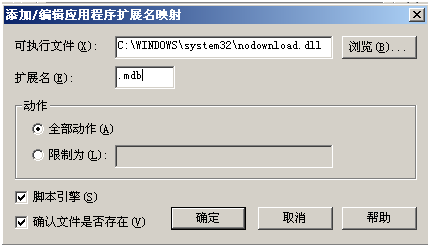
4.4.2 訪問源IP限制
在條件允許的條件下,對IIS訪問源進行IP範圍限制。只有在允許的IP範圍內的主機才可以訪問WWW服務。常用於限制網站管理後臺對外開放。
開始->管理工具->Internet 資訊服務(IIS)管理器 選擇相應的站點目錄,然後右鍵點選“屬性”->目錄安全性->IP地址和域名限制->新增允許訪問的IP地址。
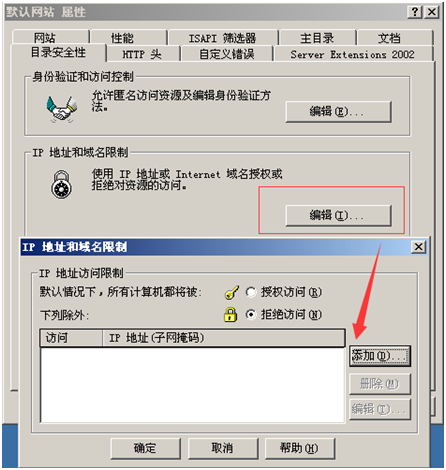
4.4.3 關閉WebDAV
開始->管理工具->Internet 資訊服務(IIS)管理器 選擇Web服務擴充套件->WebDAV,然後右鍵點選“禁止”,確認選擇是,關閉WebDAV。

4.4.4 關閉目錄瀏覽
1、 開始->管理工具->Internet 資訊服務(IIS)管理器 選擇相應的站點目錄,然後右鍵點選“屬性”->目錄瀏覽->去掉勾選

4.4.5 關閉FTP匿名訪問
1、開始->管理工具->Internet 資訊服務(IIS)管理器 選擇FTP站點,然後右鍵點選“屬性”->安全賬戶->去掉允許匿名連線。
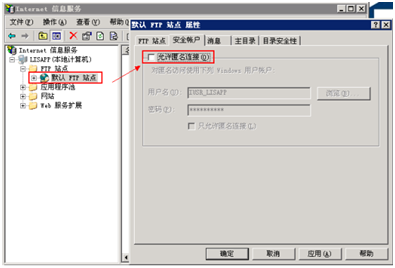
4.4.6 解決IIS短檔名漏洞
利用URLScan工具過濾URL中的特殊字元(僅針對IIS6)-- 解決IIS短檔名漏洞
1、 URLScan 3.1下載地址:http://www.iis.net/downloads/microsoft/urlscan
2、 看系統位數選擇安裝程式(32或64位),雙擊執行urlscan程式
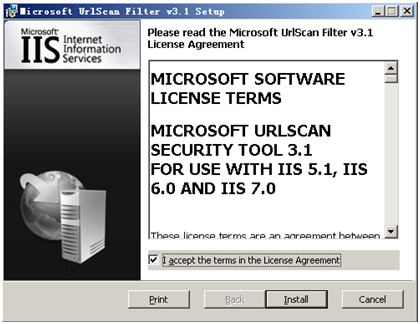
3、 安裝完成以後,我們可以在System32/InetSvr/URLScan目錄下找到以下檔案:
log:日誌目錄,開啟日誌記錄功能,會在此目錄下生成日誌檔案; urlscan.dll:動態連線庫檔案;
urlscan.ini:軟體配置檔案,這個檔案很只要,因為對URLScan的所有配置,均有這個檔案來完成。
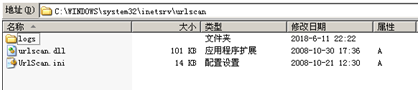
4、 IIS管理--網站(右擊屬性)---ISAPI篩選器--點選新增--輸入篩選器名稱和可執行檔案--點選確定即可。
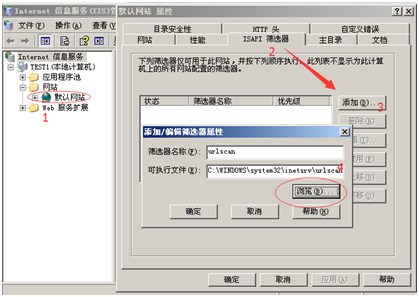
5、在UrlScan.ini中進行安全設定,
A、以下兩個選項需要設定為一,防止因編碼、特殊資料夾導致的系統故障:
[options]節點中
AllowHighBitCharacters=1 ;default is 0
AllowDotInPath=1 ;default is 0
B、修復IIS短檔名漏洞:
[DenyUrlSequences]節點中新增波浪號
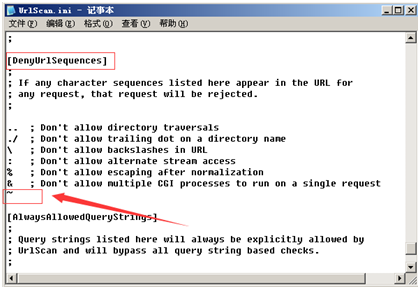
4.5 風險操作項
4.5.1 停用或刪除預設站點
1、IIS安裝後的預設主目錄是“c:\Inetpub\wwwroot”,為更好地抵抗踩點、刺探等攻擊行為,應該更改主目錄位置,禁用預設站點,新建立站點並進行安全配置。
開始->管理工具->Internet 資訊服務(IIS)管理器 選擇相應的站點,然後右鍵站點,選擇停止或者刪除。
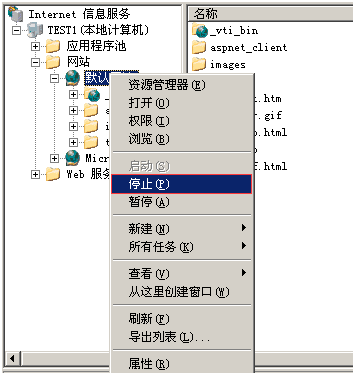
4.5.2 刪除不必要的指令碼對映
1、開啟IIS服務管理器,選擇需要設定的站點,點選右鍵,選擇“屬性”,開啟站點屬性對話方塊,切換到“主目錄”選項卡,點選中 下方的“配置”按鈕,從列表中刪除以下不必要的指令碼,包括 .asa .cer .cdx .idq .htw .ida .shtml .stm .idc .htr .printer等。
刪除的原則:只保留需要的指令碼對映。

根據需要可以在已經存在的指令碼上點選右鍵進行編輯和刪除,也可以自定義新增對映。
4.5.3 設定最大併發連線數
1、開啟IIS服務管理器,選擇需要設定的站點,點選右鍵,選擇“屬性”,開啟站點屬性對話方塊,切換到“效能”選項卡,點選中 下方的“網站連線”中,設定連線限制。
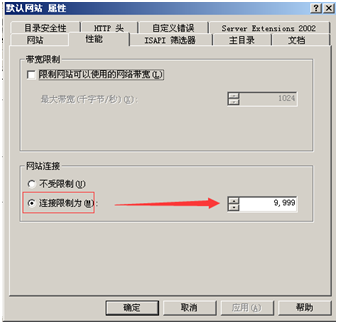
4.5.4 獨立站點帳戶
在Windows server 2003系統下,用IIS架設Web伺服器,合理的為每個站點配置獨立的Internet來賓賬號,這樣可以限制Internet 來賓賬號的訪問許可權,只允許其可以讀取和執行執行網站所的需要的程式。
1. 選中“我的電腦”右鍵,選擇“管理”,開啟“計算機管理”,選擇“本地使用者和組”,然後點選“使用者”,接著“右鍵”,新建一個使用者,如下圖:
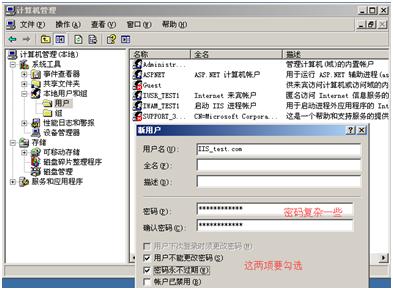
最後點選“建立”,完成使用者建立。
2. 刪除新建立的使用者屬的使用者組“USERS”,然後點選“新增”,讓使用者屬於Guests組,如下圖:

3、網站設定獨立執行使用者,加強網站安全

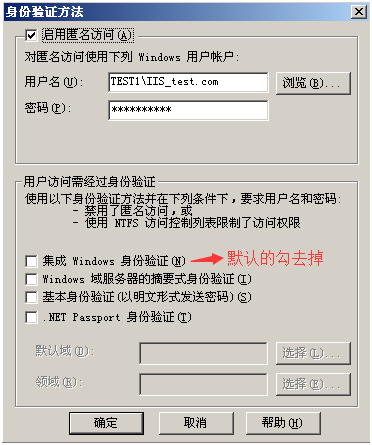
4.5.5 獨立應用程式池
給網站設定獨立執行的程式池,這樣每個網站與錯誤就不會互相影響:
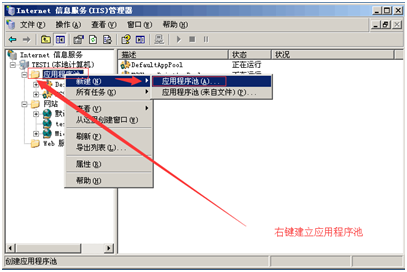

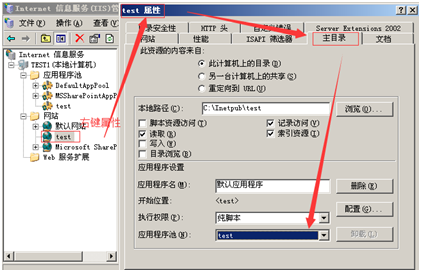
最後
歡迎關注個人微信公眾號:Bypass--,每週原創一篇技術乾貨。

